路由器的无线桥接(tp无线路由器如何快速桥接)
最近在公司上网觉得wifi信号很差,就想着家里还有个闲置路由器,就拿来公司做无线桥接用了。当然最方便的还是使用电力猫了,比用2个路由器进行桥接来的好用,但是现成的材料有,就拿来试试看了。
两个路由器都是TP-LINK的,市面上TP-LINK的也比较具有代表性。笔者的2个都是TL-WR845N
主路由器的设置
主路由器基本不用这么设置,都使用默认设置就可以了,TP-LINK 的IP地址一般都是192.168.1.1 。电脑端浏览器输入192.168.1.1 进入主路由器设置界面 ,然后在左侧选项条中点击「运行状态」,在WAN口状态栏可以找到DNS服务器,一共有两个,主DNS和备选DNS服务器,把它写在纸上待会儿用
副路由器的设置
进入副路由器的设置界面,点击「网络参数」->「LAN口设置」,把副路由器的LAN地址设置为192.168.1.2防止与主路由器冲突,同时也便于管理主和副路由器。然后点击「无线设置」->「基本设置」,勾选「开启WDS」,在弹出的界面点击扫瞄,得到AP列表以后找到主路由器的SSID,即主路由器的wifi名字,点击右边的「连接」按钮,连接成功后在最下方密钥处输入主路由器的wifi设置密码 ,然后保存就可以了,然后点击「DHCP服务器」->「DHCP服务器设置」把「地址池起始地址」改为192.168.1.200 结束地址改为192.168.1.244 ,因为主路由器默认为192.168.1.100-192.168.1.199.所以改成这样不冲突 。然后在下方填写上主路由器的网关,主DNS和备选DNS服务器,如下图
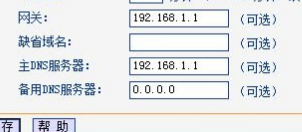
这样简单的设置后就能用副路由器做为桥接进行上网了。
本文是根据自己实际进行操作写的,如果桥接失败,可以试一下副路由器的DHCP服务器关闭。











